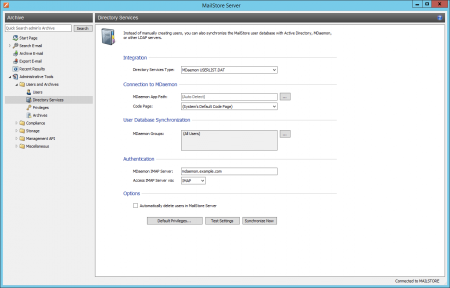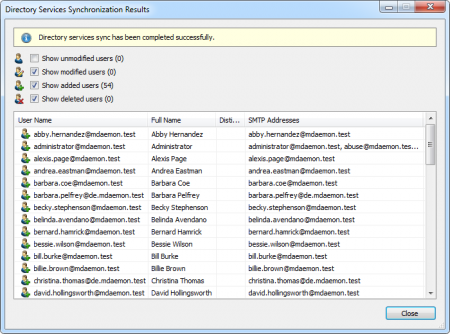MDaemon Integration
Synchronizing User Accounts with an MDaemon User Database
In addition to adding users manually (which is described in chapter User Management), MailStore can synchronize its internal user database with an MDaemon user database on the basis of the USERLIST.DAT of your MDaemon server.
During synchronization, user data and email addresses are gathered from the MDaemon user database and entered into MailStore. MailStore makes no changes to the MDaemon user database. Synchronization can be limited to individual or multiple groups.
Opening the Directory Service Integration
- Using MailStore Client, log on as MailStore administrator.
- Click on Administrative Tools > Users and Privileges and then on Directory Services.
- Under Integration, change the Directory Service Type to MDaemon USERLIST.DAT.
Specifying Connection Settings
Before the synchronization feature can be used, MailStore needs information on how to reach the MDaemon App Directory.
- MDaemon App Directory
Enter the path to the app directory of your MDaemon installation. The app directory contains the files Userlist.dat and Groups.dat. If MailStore Server is installed on the same computer as the MDaemon Server, the MDaemon app directory is recognized automatically.
If MailStore Server is not installed on the same machine, share the app directory of the MDaemon server with the MailStore Server computer and enter the UNC path for sharing the app directory into the field MDaemon App Directory (e.g.\\MDAEMON\MDApp).
Durchführung der Synchronisierung
Nachdem Sie die Verbindungseinstellungen (wie oben beschrieben) angegeben haben, können Sie die MailStore-Benutzerliste mit der MDaemon-Benutzerdatenbank abgleichen.
Die Synchronisierung kann auf eine oder mehrere MDaemon-Gruppen beschränkt werden. Klicken Sie dazu auf die Schaltfläche neben dem MDaemon-Gruppen-Feld und setzten Sie die Häkchen vor die zu synchronisierenden Gruppen. Ist keine Gruppe ausgewählt, werden alle Benutzer synchronisiert.
Klicken Sie auf Einstellungen überprüfen, um zu sehen, was bei einem Klick auf Jetzt Synchronisieren passieren würde. Klicken Sie auf Jetzt Synchronisieren um zu starten.
Anmeldung mit MDaemon-Zugangsdaten
In der Standardeinstellung verfügt jeder in MailStore angelegte Benutzer über ein Kennwort nur für MailStore. Dieses kann der MailStore-Administrator während der Einrichtung des Benutzers festlegen. Vom Benutzer selbst kann es hinterher in der Verwaltung des MailStore Client geändert werden.
Sie können MailStore alternativ so konfigurieren, dass Benutzer sich mit Ihren MDaemon-Kennwörtern am MailStore Server anmelden können.
Festlegen des Authentifizierungseinstellungen
Bevor sich Benutzer mit Ihrem MDaemon-Zugangsdaten über am MailStore Server anmelden können, müssen im Bereich Authentifizierung folgende Einstellungen vorgenommen werden:
- MDaemon IMAP-Server - Geben Sie die IP-Adresse oder den Hostnamen des MDaemon-Servers an, gegen welchen die Authentifizierung durchgeführt werden soll.
- IMAP-Server-Zugriff - Legen Sie fest ob die Verbindung zum IMAP-Server unverschlüsselt oder IMAP-TLS/IMAP-SSL verschlüsselt werden soll.
- Nur bei IMAP-TLS und IMAP-SSL: Aktivieren Sie die zusätzliche Option SSL-Warnungen ignorieren, wenn auf dem E-Mail-Server ein nicht-offizielles Zertifikat zum Einsatz kommt. Andernfalls schlägt die Authentifizierung dauerhaft fehl.
Vorgehensweise für Benutzer, die über die Synchronisierung mit der MDaemon-Benutzerdatenbank angelegt wurden
Haben Sie wie im vorangegangenen Abschnitt beschrieben die MailStore-Benutzer per MDaemon-Verzeichnisdienst-Synchronisierung angelegt, brauchen Sie nichts weiter zu tun. In diesem Fall hat MailStore alle notwendigen Einstellungen bereits automatisch für Sie vorgenommen.
Vorgehensweise für manuell angelegte Benutzer
Haben Sie MailStore-Benutzer manuell angelegt und möchten Sie, dass sich diese mit ihrem MDaemon-Kennwort anmelden können, befolgen Sie bitte die folgenden Schritte:
- Konfigurieren Sie die MDaemon-Integration wie im Kapitel Abgleich der Benutzerkonten mit einer MDaemon-Benutzerdatenbank beschrieben.
- Stellen Sie sicher, dass die MailStore-Benutzer den selben Namen tragen wie die entsprechenden Benutzer in der MDaemon-Benutzerdatenbank.
- Wählen Sie in den Benutzereigenschaften der Benutzer unter Authentifizierung die Option Verzeichnisdienste.